
كيفية استعادة e -mail من خلال رقم الهاتف؟ كيفية استعادة e -mail على Yandex ، Mail.ru ، gmail.com ، على Rambler ، إذا نسيت تسجيل الدخول وكلمة المرور؟ هل من الممكن استعادة الوصول إلى e -mail بدون رقم هاتف؟
مقال حول خيارات استعادة حساب بعيد على متصفحات مختلفة: Yandex ، Mail.ru ، gmail.com ، Rambler.
التنقل
كيفية استعادة e -mail المنسي؟
في كثير من الأحيان نستخدم عدة عناوين البريد الإلكترونيمسجل في أنظمة مختلفة. يمكن نسيان أي منهم ، إذا تم استخدامه غير مكلف.

البريد الإلكتروني المسجل في خدمات مختلفة
الطريقة الحقيقية الوحيدة لاستعادة البريد المنسي هي استعادة شكلها المتخصص في جوجل.
الخيار رقم 1 (الاسترداد عن طريق رقم الهاتف ، بمناسبة العنوان المحذوف مؤخرًا)
مخطط:
- ندخل جوجل، في الخيار إلى الخيار "كلمة مرور مساعد" هنا.
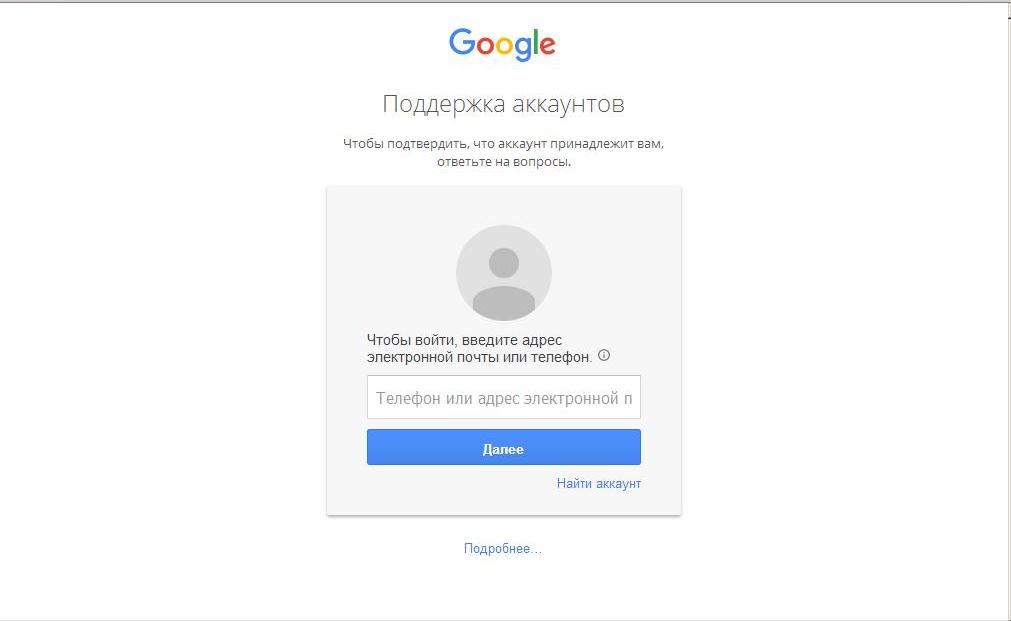
خدمة "كلمة مرور"
- نقوم بتنشيط الخيار "لا أتذكر كلمة المرور"
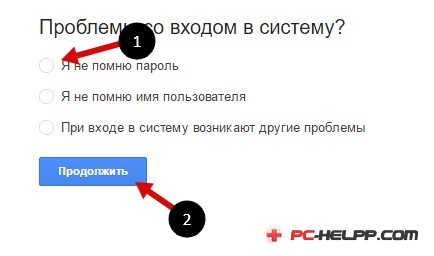
نقوم بتنشيط الخيار "لا أتذكر كلمة المرور"
- أدخل عنوان البريد الذي قمت بحذفه
- نقوم بتنشيط المفتاح "يكمل"
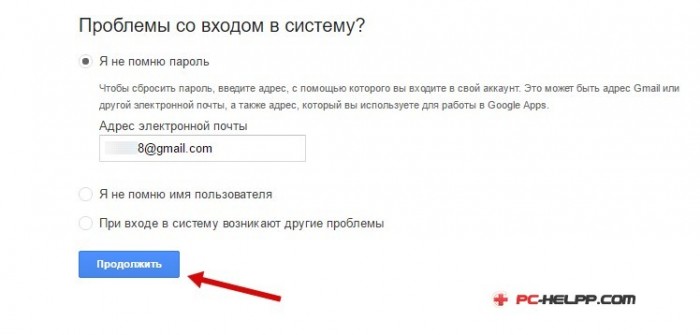
المفتاح "متابعة"
- على الصفحة التي تم فتحها ، لاحظ في أي نموذج يجب أن تتلقى رمزًا مؤكدًا ، في شكل رسالة نصية قصيرة - رسالة على هاتف محمول أو إلى عنوان بريد إلكتروني آخر
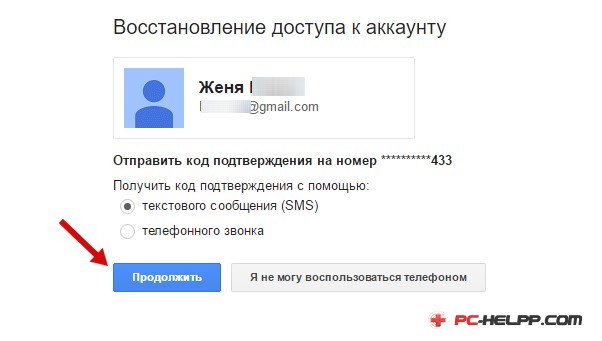
ضع علامة في أي شكل من أشكال رمز تأكيد يجب أن يأتي إليك
- اضغط على المفتاح "يتأكد" مرة ثانيه
أدخل الرمز المؤكد المرسلة إلى سطر خاص
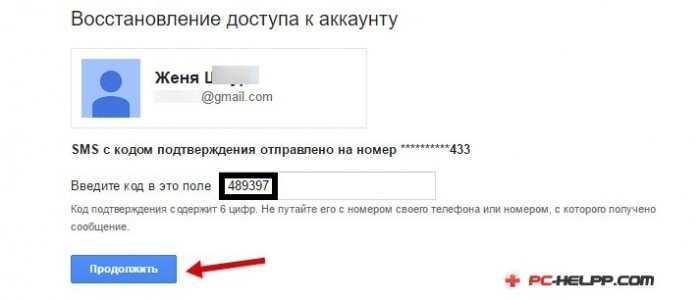
أدخل الرمز المرسل في السطر ، انقر فوق "تأكيد تأكيد
- في الصفحة التي تم فتحها ، انقر على رابط العمل
اخترع وأدخل كلمة مرور جديدة في السطر
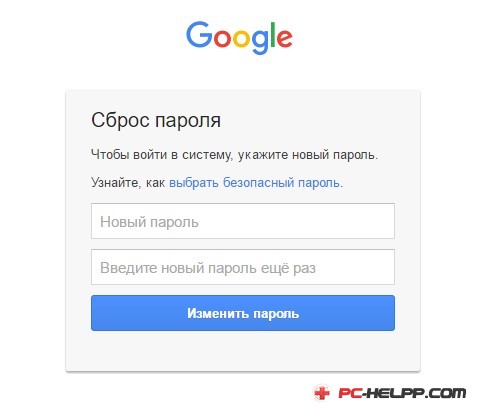
أدخل كلمة مرور جديدة ، أكدها
- تم استعادة الحساب
الخيار رقم 2 (الاسترداد دون مراعاة رقم الهاتف)
في بعض الأحيان ، لا نشير إلى رقم الهاتف عند التسجيل لأسباب شخصية.
مخطط:
- أدخل في جوجل، على الصفحة "كلمة مرور مساعد"
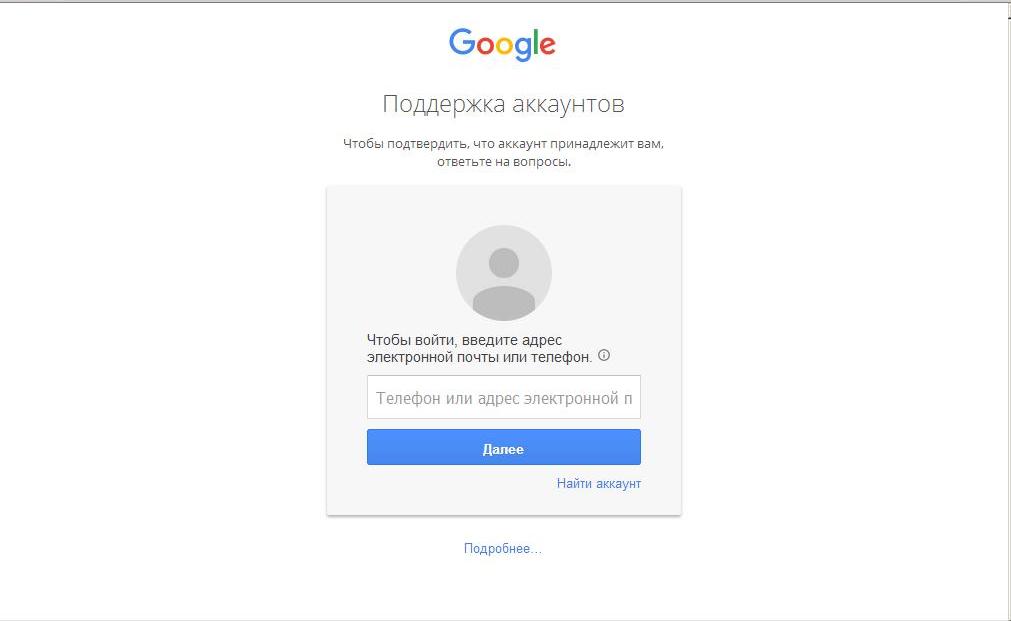
صفحة "كلمة مرور"
- تنشيط المفتاح "لا أتذكر كلمة المرور"، ومن بعد "يكمل"
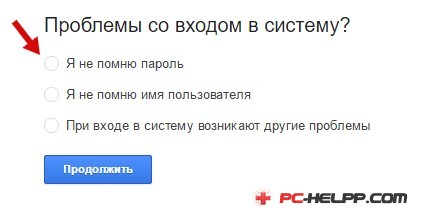
قم بتنشيط مفتاح "أنا لا أتذكر كلمة المرور" ، ثم "متابعة"
- اضغط على المفتاح "لا أستطيع الإجابة" أو "أجد صعوبة في الإجابة"
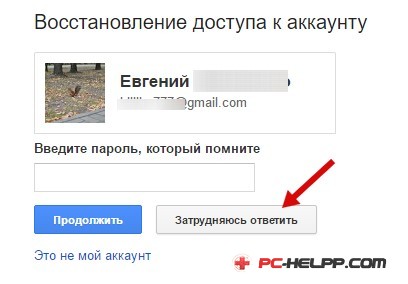
اضغط على المفتاح "لا أستطيع الإجابة" أو "أجد صعوبة في الإجابة"
- أجب عن الأسئلة المقترحة لمصادقة شخصيتك ، لتحديد الأدلة من قبل المتصفح بأن الحساب ينتمي إليك. أشر إلى آخر تاريخ لإدخال الحساب ، والعناوين التي عملت معها. يجب أن تكون الإجابات دقيقة أو أقرب إلى حد ممكن.
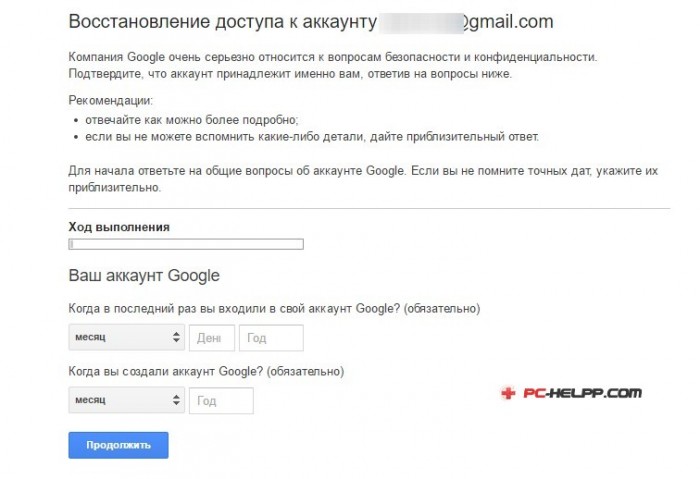
أجب على أسئلة مصادقة شخصيتك
- انتظر عشرات متصفح إجاباتك
- أدخل كلمة مرور جديدة في الجملة جوجل
- قم بتأكيد كلمة المرور الجديدة مرة أخرى
- تم استعادة الحساب
كيفية استعادة البريد إلى Yandex عن طريق رقم الهاتف؟
Yandex هو نظام بحث شائع ، بملايين الدولار يتضمن عددًا كبيرًا من برامج الخدمة وخوادم البريد.
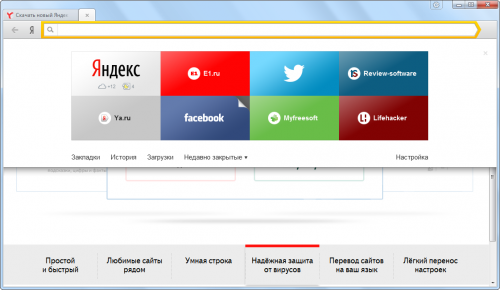
لاستعادة البريد إلى النظام ، يجب اتخاذ كلمة المرور مثل هذه الخطوات:
- ندخل المتصفح
- أدخل اسم المستخدم ، كلمة المرور (ربما غير صحيح ، لأنك نسيت ذلك)
- أدخل المفتاح في النشاط "ليأتي" (بالبريد)
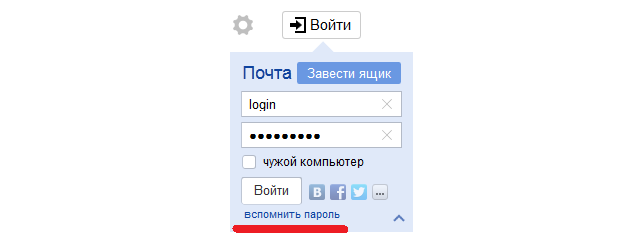
أدخل مفتاح "Enter" للنشاط
- نميز الخط "كلمة مرور خاطئة"
- نقوم بتنشيط الخط "استعادة كلمة المرور"
- في الصفحة التي تم فتحها ، أدخل تسجيل الدخول ، كلمة اختبار ، اضغط على المفتاح "يكمل" أو " بالإضافة إلى ذلك"
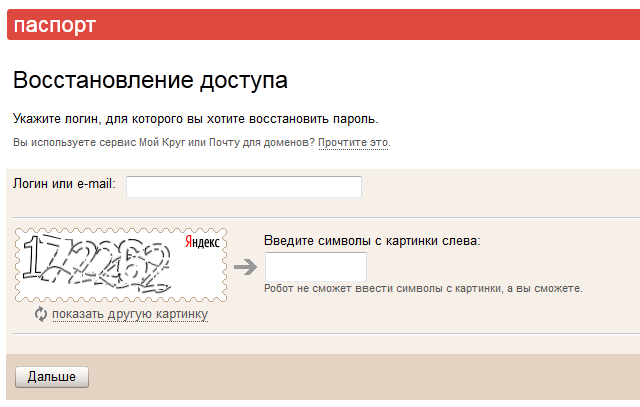
في الصفحة التي تم فتحها ، أدخل تسجيل الدخول ، كلمة التحقق ، انقر فوق مفتاح "متابعة" أو "التالي"
- نجيب على السؤال "السري" الذي ظهر على الصفحة ، انقر فوق المفتاح "بالإضافة إلى ذلك"
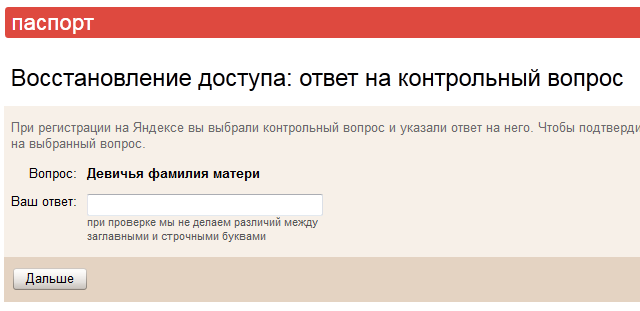
نجيب على السؤال "السري" الذي ظهر على الصفحة ، انقر فوق مفتاح "التالي"
- تم استعادة الحساب
- خلاف ذلك، أدخل رقم الهاتف الخلوي (المشار إليها سابقًا ، أثناء التسجيل) ، انقر فوق المفتاح "بالإضافة إلى ذلك"
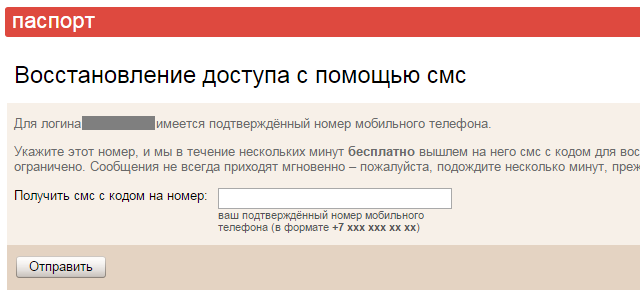
أدخل رقم الهاتف الخلوي
- يتم استعادة الحساب عن طريق رقم الهاتف
كيفية استعادة e -mail الخاص بك على mail.ru؟
مع مدخل mail.ru ستكون هناك مشاكلهم: يتم اختراق صندوق البريد ، وكلمة المرور ، وتسجيل الدخول ، على سبيل المثال.
خطوات استعادة البريد (الحساب):
الخيار رقم 1
- أدخل صفحة التفويض
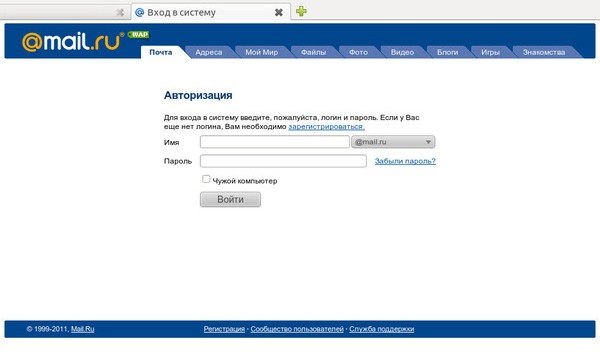
صفحة التفويض
- اضغط على المفتاح "هل نسيت كلمة السر؟"
- في النافذة التي تفتح (أعلاه) ، أدخل اسم صندوق البريد والقائمة المقدمة
- أجب على السؤال السري
- أدخل كلمة التحقق
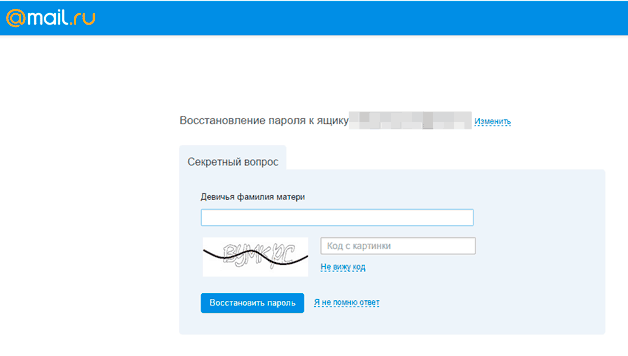
أجب على سؤال سري ، أدخل كلمة اختبار
- اضغط على المفتاح "نعم"
- إذا تزامنت البيانات التي تم إدخالها والإجابة على السؤال السري ، فسيتم استعادة البريد
الخيار رقم 2
- في نافذة التفويض ، أدخل رقم الهاتف الخلوي (المشار إليه أثناء التسجيل)
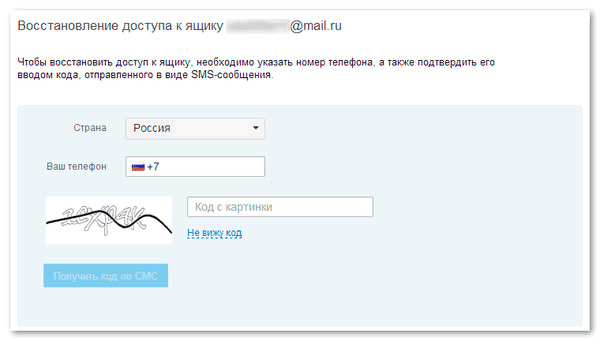
في نافذة التفويض ، أدخل رقم هاتف محمول
- احصل على الرسائل القصيرة - رسالة نصية على الهاتف مع رمز
- قاد الرمز إلى نموذج متخصص على صفحة الاسترداد
- احصل على مدخل البريد المستعاد
كيفية تحديث مدخل E -mail بواسطة Gmail؟
الخيار رقم 1 (مع حساب جزئي للحساب)
في بعض الأحيان ، من الممكن إجراء المكافأة غير المكتملة للحساب Gmail. في هذه الحالة ، يتم تشغيل المخطط التالي:
- أدخل الحساب في الرابط التالي إلى صفحة الإعدادات
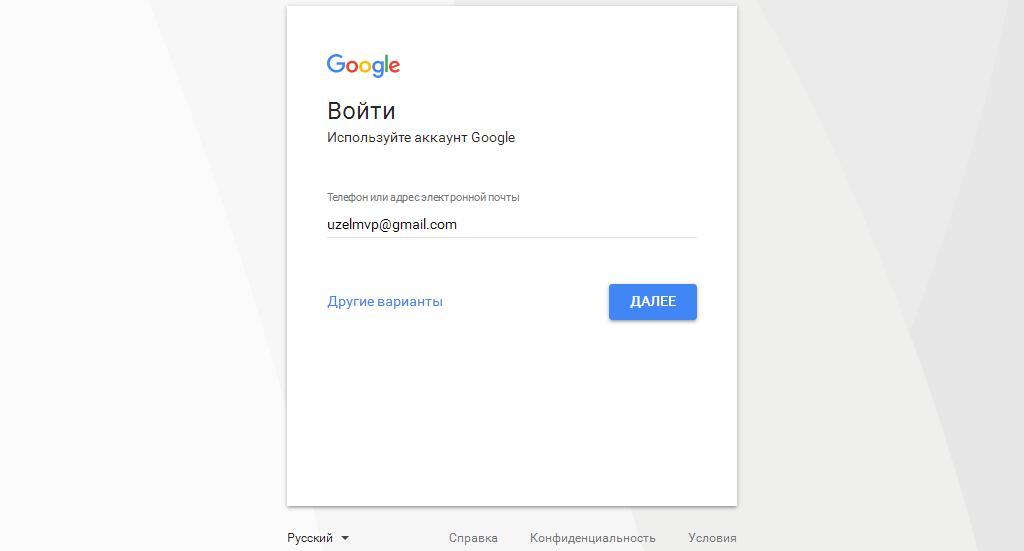
أدخل حساب إعدادات Google
- أدخل عنوان البريد الإلكتروني المحفوظ
- أدخل صفحة التسجيل Gmail
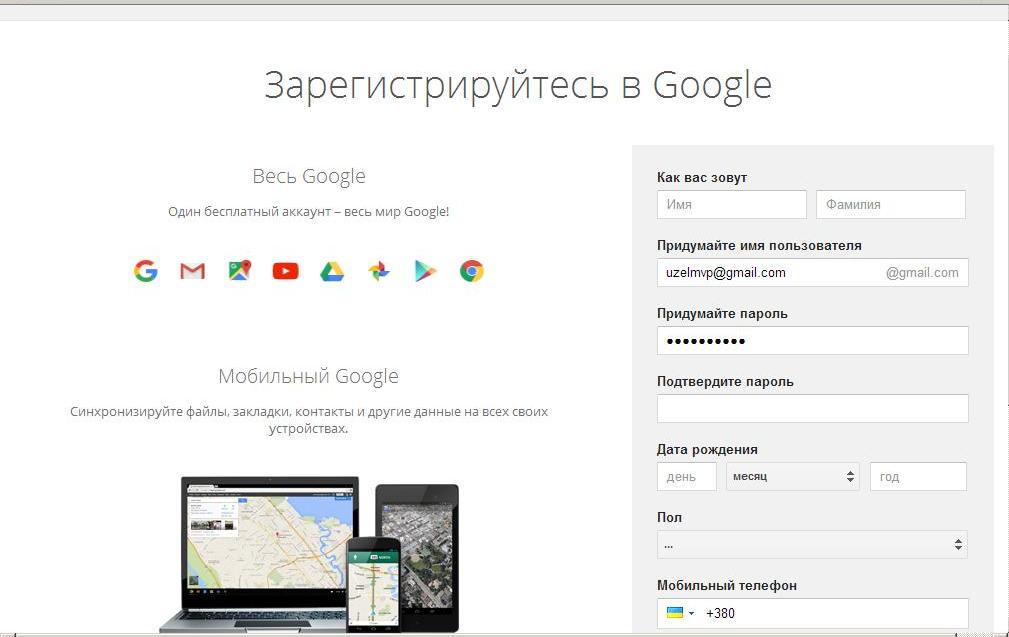
صفحة التسجيل Gmail
- عرض اسم المستخدم السابق في الصفحة
- جعل نموذج التسجيل
- اضغط على المفتاح "تابع" أو "كذلك"
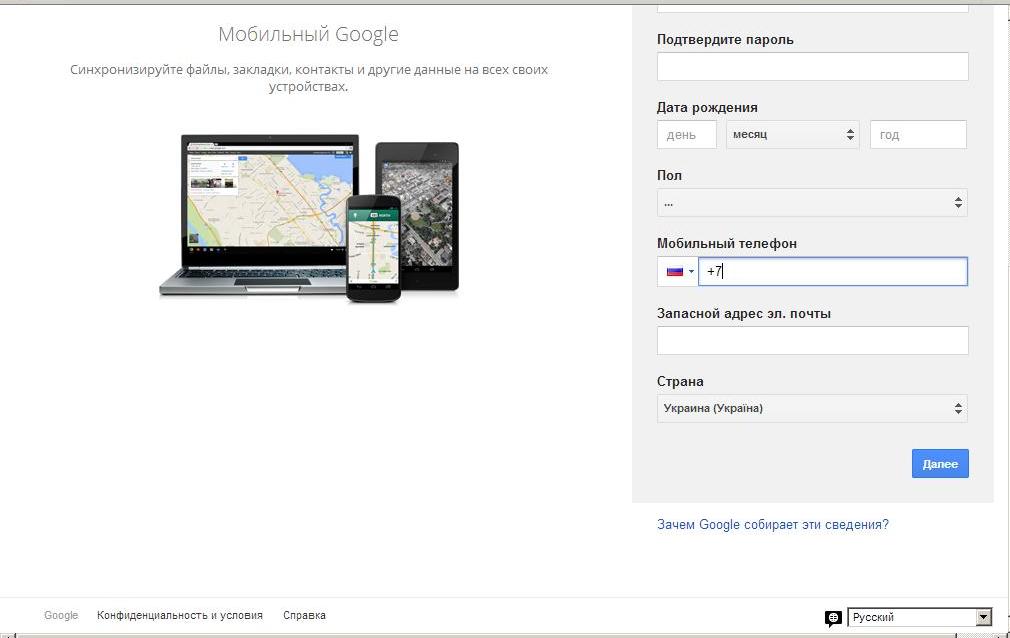
اضغط على مفتاح "متابعة" أو "التالي"
- بعد هذه الإجراءات ، يمكنك العمل مع البريد Gmail
الخيار رقم 2 (بكامل الإزالة للحساب)
- استعادة اسم المستخدم Gmail مستحيل
- انشاء حساب جديد ربما حسب الحاشية هنا
- ملء بطاقة التسجيل
- تأكيد البيانات
- تم استعادة الحساب
استرداد الاسترداد

مورد متمرد
مخطط الاسترداد يشبه الناخب السابق:
- أدخل خدمة المورد متسكع على الهدم هنا
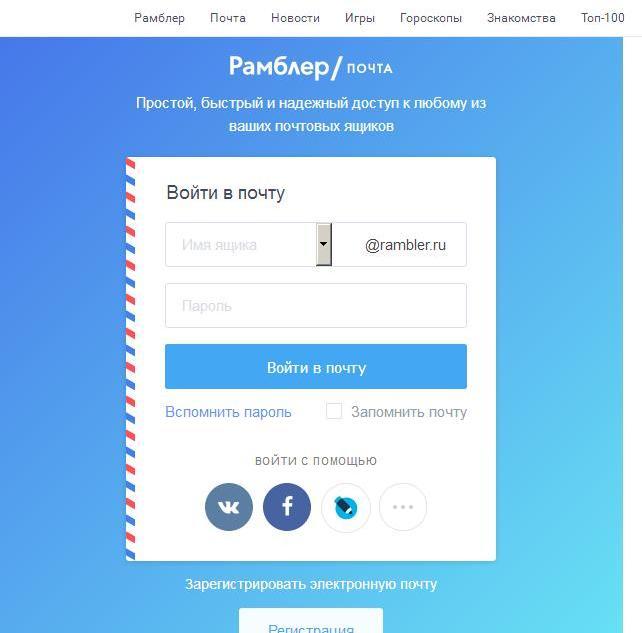
- انقر فوق المفتاح "نسيت رقمك السري؟" أو "تذكر كلمة المرور»، إذا كان حقا
- أرسل رسالة إلى خدمة الدعم الفني للعميل إذا نسيت اسم البريد الإلكتروني
- أدخل اسم المربع الإلكتروني الخاص بك متسكع في الخط المقابل
- تحقق مما إذا تم الضغط على المفتاح Caps lock على لوحة المفاتيح
- أعط إجابة على السؤال السري (عند التسجيل في وقت سابق ، أشرت إلى هذه المعلومات)
- أدخل رمز التحقق لتأكيد أنك لست جهازًا تقنيًا
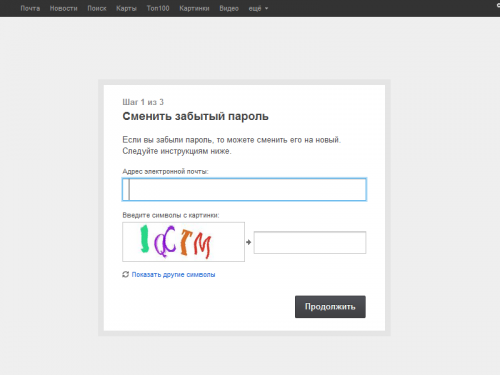
أدخل رمز التحقق للتأكيد
- حدد وأدخل مرتين كلمة مرور جديدة إلى E -mail. يجب أن تكون كلمة المرور موثوقة.
تحقق من حالة لوحة المفاتيح
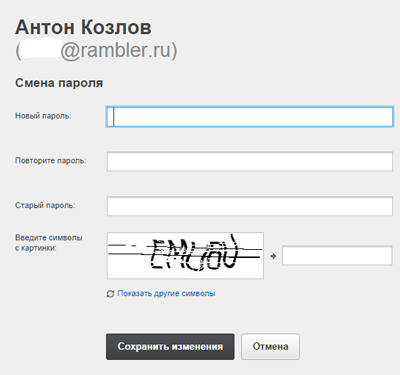
أدخل كلمة مرور جديدة مرتين
- إضفاء الشرعية على كلمة مرور جديدة عن طريق إدخالها في نموذج المدخل إلى جانب اسم عنوان البريد الإلكتروني
- بريد متسكع رمم
- اكتب إلى خدمة الدعم ، الالتفاف حول الحاشية هنا
- في حالة ظهور الأسئلة ، فإن تزويد الخدمة بمعلومات حول تاريخ تسجيل البيانات الشخصية ، عنوان IP، الاسم التقريبي للبريد
- يتم استعادة اسم البريد وكلمة المرور
ملاحظة: إذا نسيت كلا المؤشرين (كلمة المرور والاسم) ، مع ذلك ، اتصل بخدمة الدعم متسكعوالتي لاستعادة البيانات المفقودة على المعلومات الموثوقة التي قدمتها لك.قدمنا \u200b\u200bخيارات مختلفة لاستعادة الحساب على المتصفح جوجل، في Ramblera, mail.ruنأمل أن يكونوا مفيدين لك!

aisif
انا يعجبني
كن طيبا
لا أستطيع استعادة جهاز E -mail المنسي. [البريد الإلكتروني محمي] mail.ru
شكرا لك ، مقال مفيد جدا!
لا يمكنني الذهاب إلى مكتب البريد
تعليمات جيدة ، إذا كنت تستطيع أيضًا استعادة البريد هنا.